PPT中怎样绘制收入、支出、净收入数据图表
来源:网络收集 点击: 时间:2024-07-31【导读】:
本文介绍在PPT中绘制收入、支出、净收入数据图表,如图所示。工具/原料morePPT 2016方法/步骤1/8分步阅读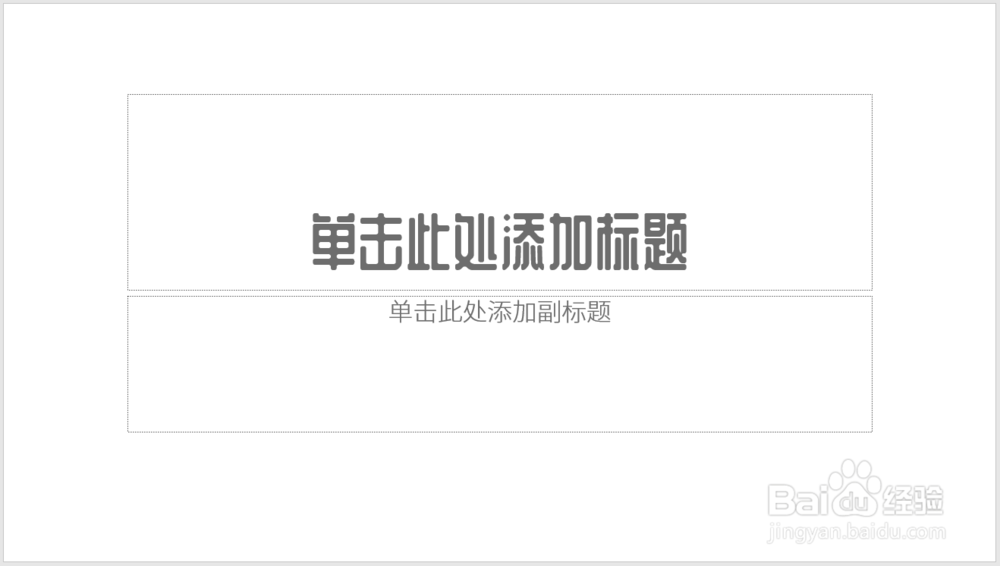 2/8
2/8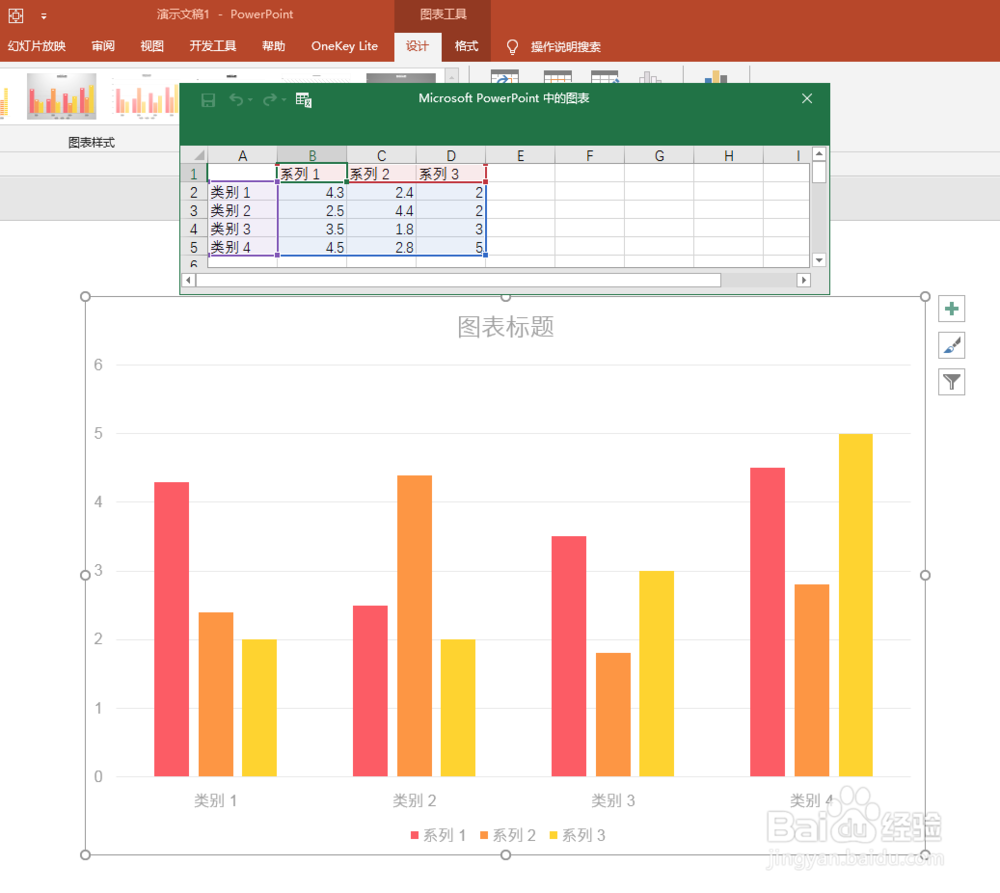 3/8
3/8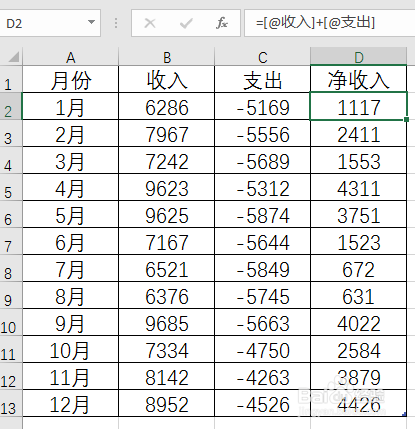 4/8
4/8 5/8
5/8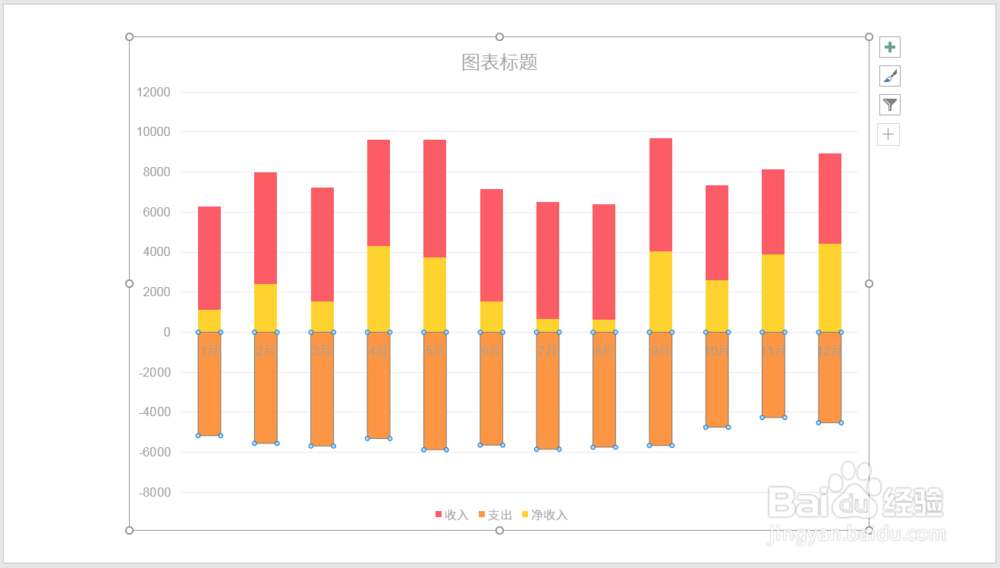 6/8
6/8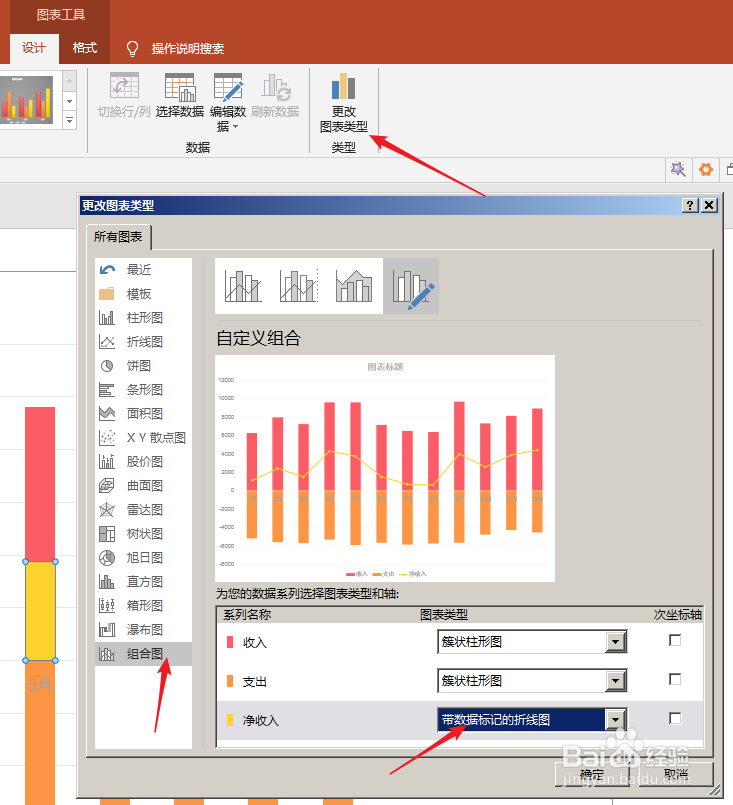 7/8
7/8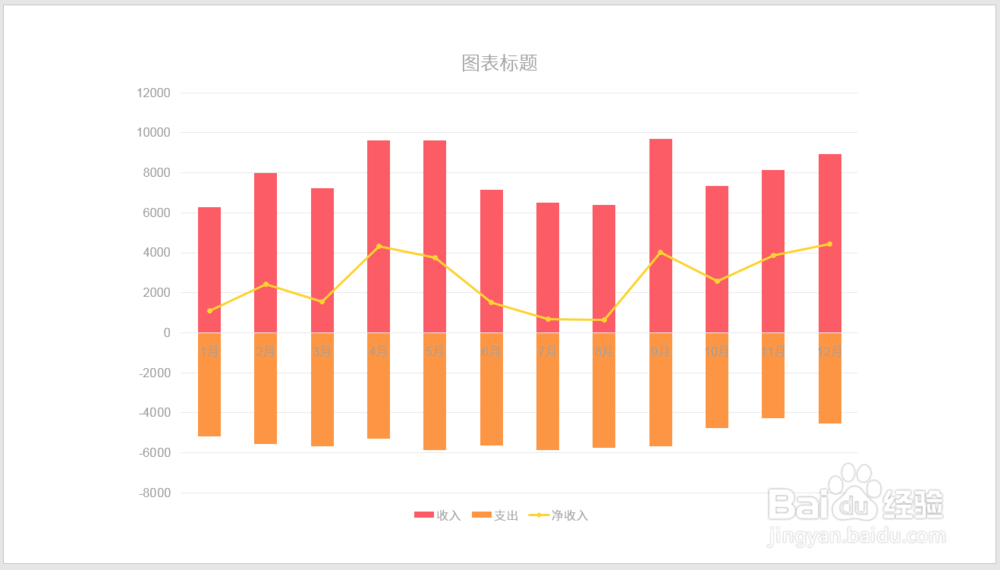 8/8
8/8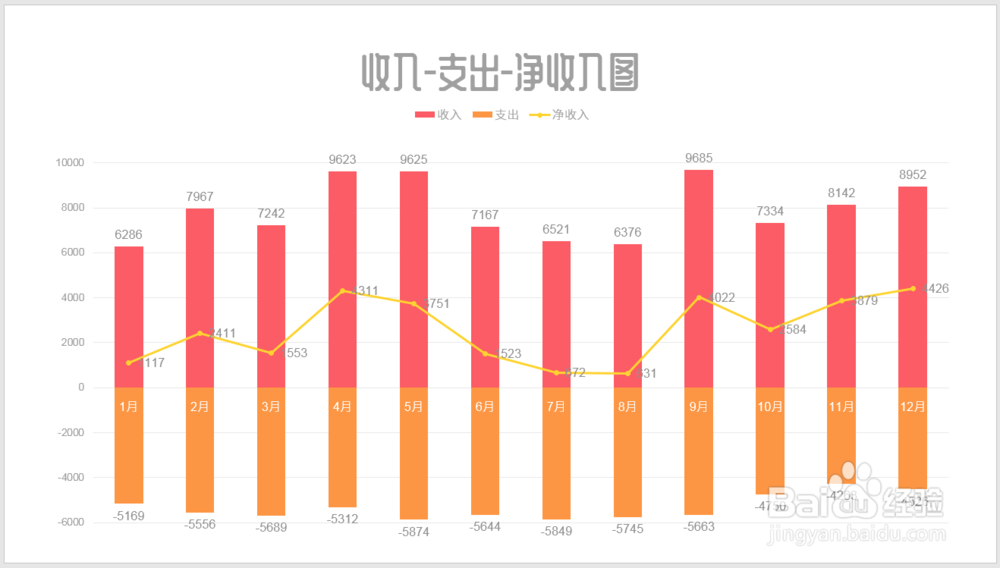 注意事项
注意事项
打开PPT,建立空白演示文稿。
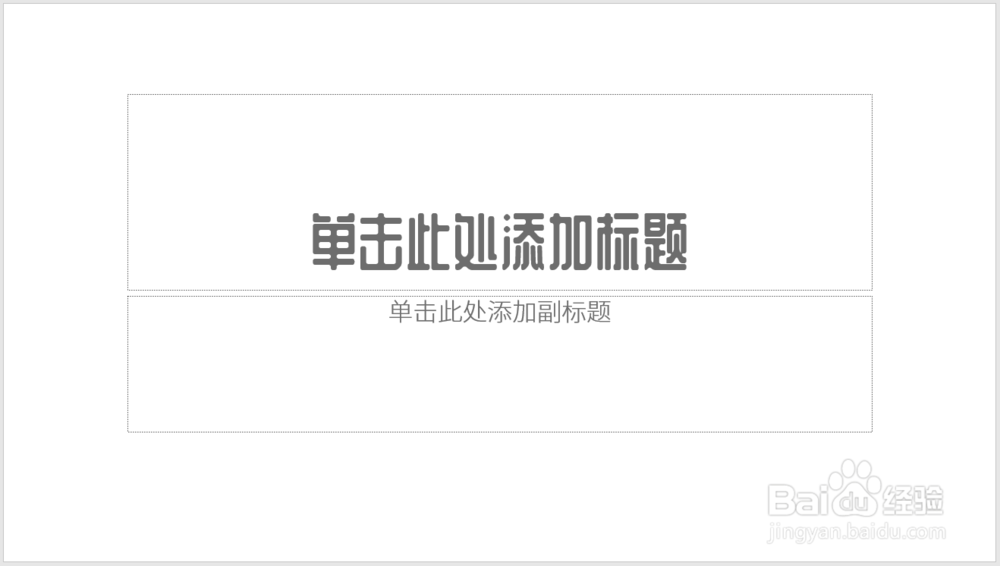 2/8
2/8点击插入柱状图,得到默认样式的柱状图。
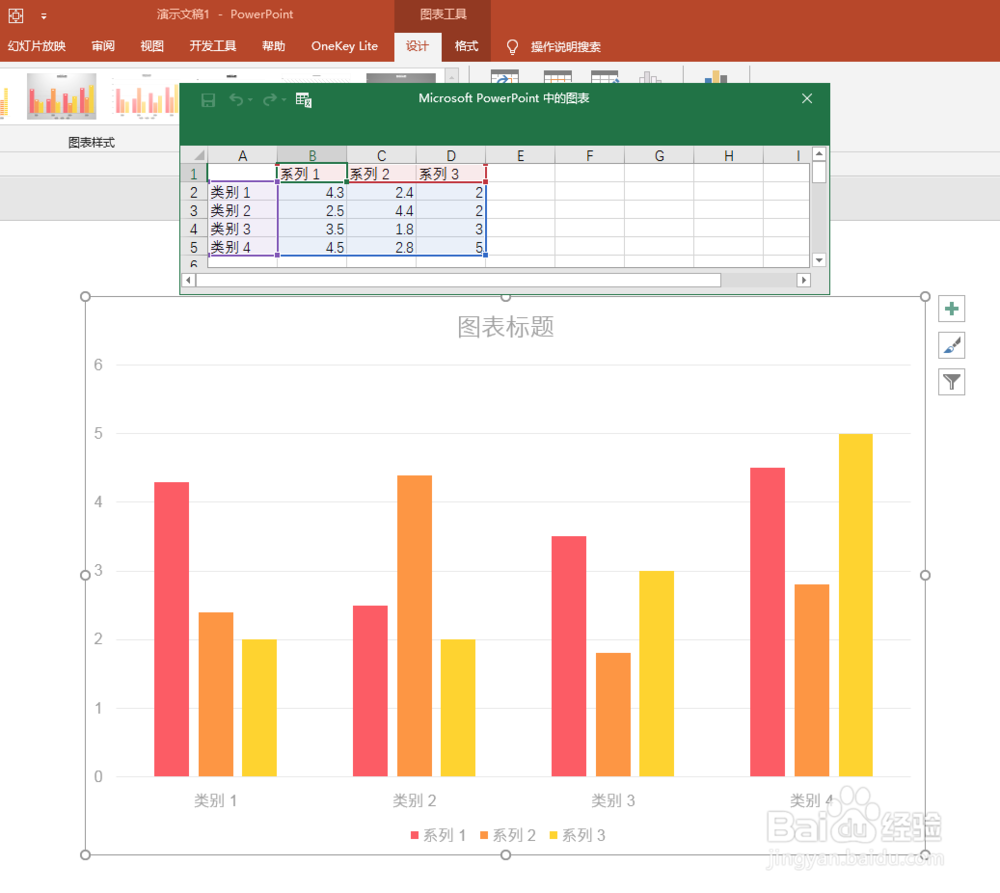 3/8
3/8在Excel表格中输入图表的源数据,其中,收入使用正数,支出使用负数,净收入则为收入+支出。
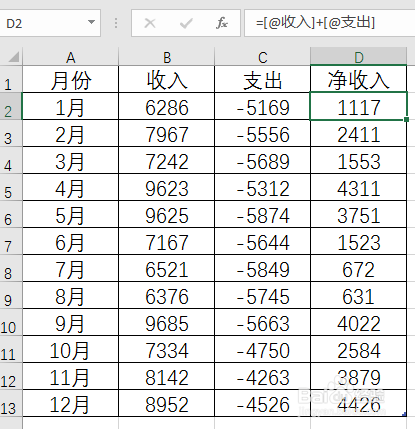 4/8
4/8数据输入完成后,柱状图雏形就得到了。
 5/8
5/8双击柱形,在右侧打开的设置窗口中,将系列重叠数值设置为100%,则三个系列的柱形都叠放在一起。
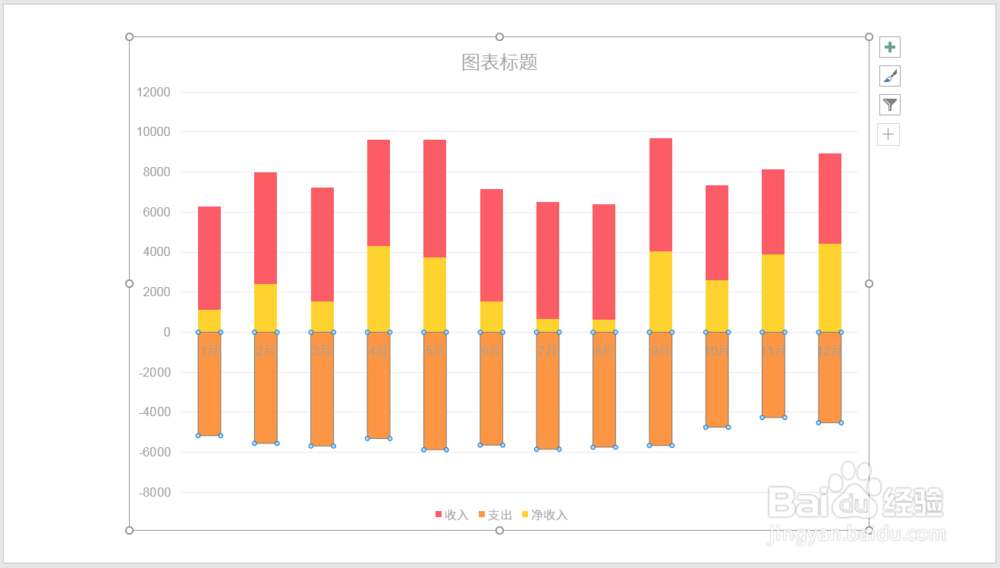 6/8
6/8选中图形,点击更改图表类型,将净收入系列改为折线图。
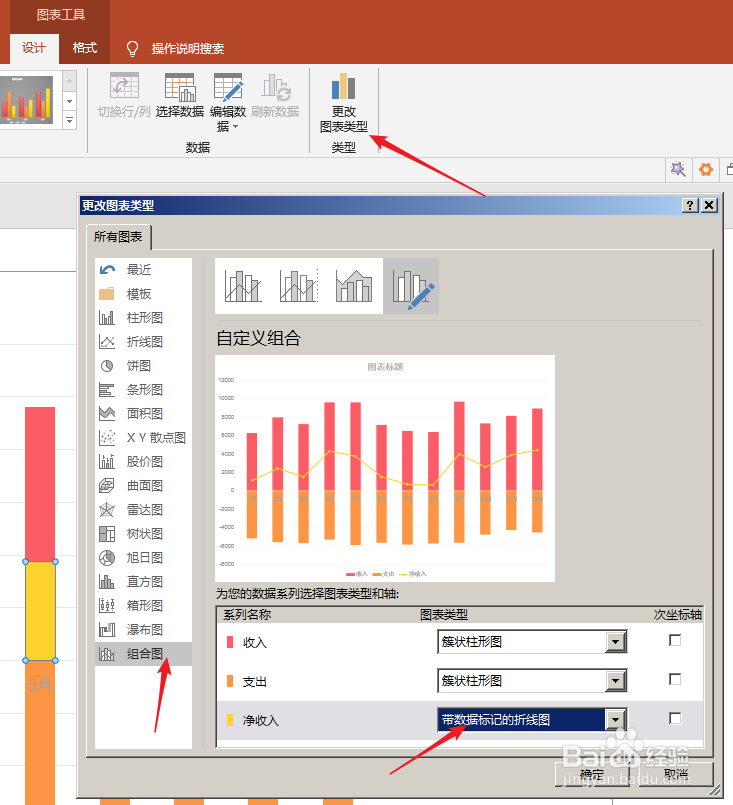 7/8
7/8这样,收入和支出就是柱形图,而净收入则变成了折线图,从折线图可以直观地看出数据是正还是负,以及每个月收入变化。
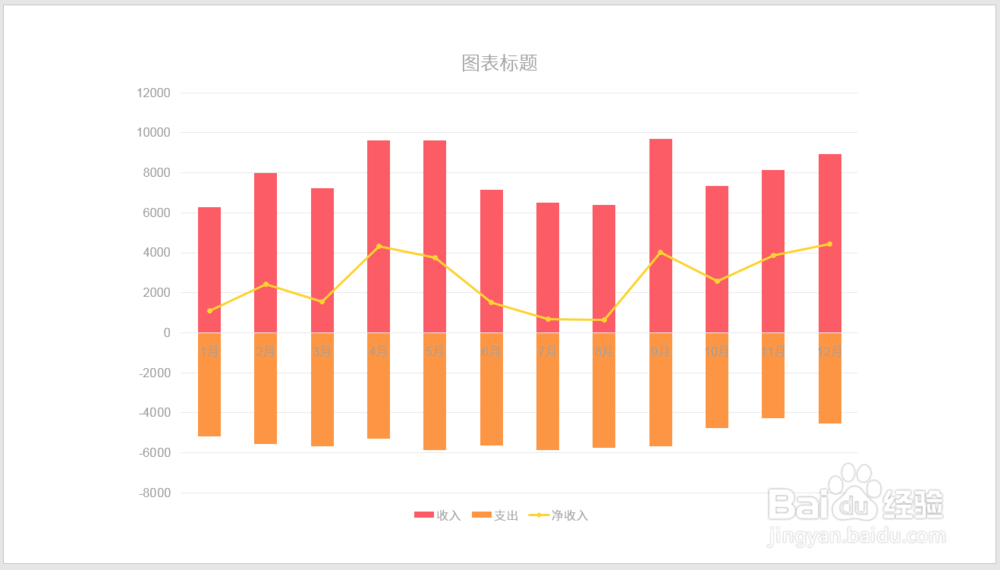 8/8
8/8将图表进行适当设置,就得到了最终的效果图。
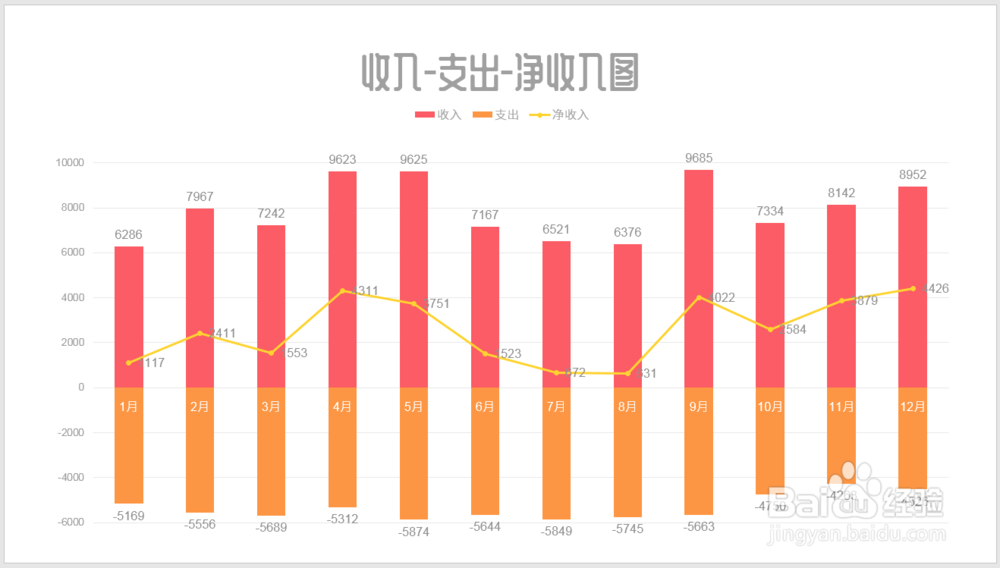 注意事项
注意事项本文根据个人经验编制,不当之处,欢迎交流。若本经验对你有帮助,请投上鼓励的一票,以及分享到其他地方,帮助更多人。谢谢阅读。
PPT收入支出净收入图表版权声明:
1、本文系转载,版权归原作者所有,旨在传递信息,不代表看本站的观点和立场。
2、本站仅提供信息发布平台,不承担相关法律责任。
3、若侵犯您的版权或隐私,请联系本站管理员删除。
4、文章链接:http://www.1haoku.cn/art_1041223.html
上一篇:公司为什么次月才交医保
下一篇:海信爱家如何进行注销账号
 订阅
订阅